IMessage for Android: Kuinka saada se ja käyttää sitä
Yksi tärkeimmistä eroista iPhone ja Android Android-laitteet eivät voi käyttää iMessagea. Se on totta, mutta jos sinulla on oikea ohjelmisto, oikeanlainen tietokone ja jonkin verran teknistä tietämystä tai ainakin kokeilunhalua, se on todella mahdollista iMessage Android-puhelimeesi.
Nämä ohjeet toimivat vain, jos sinulla on pääsy Mac-laitteeseen ja jos Android-puhelimesi käyttöjärjestelmä on Android 5.0 tai uudempi. Käytät ohjelmistoja, jotka eivät ole käyneet läpi tyypillistä Applen hyväksymisprosessia. Vaikka siinä ei ole mitään väärää, sinun on luotettava ohjelmiston kehittäjään, ettei hän käytä luottamustasi väärin.
Miksi et voi normaalisti käyttää iMessagea Androidissa
Et yleensä voi käyttää iMessagea Androidissa, koska Apple käyttää erityistä päästä päähän -salausjärjestelmää iMessagessa joka suojaa viestit laitteelta, johon ne lähetetään, Applen palvelimien kautta vastaanottavaan laitteeseen niitä. Koska viestit ovat salattuja, iMessage-verkkoa voivat käyttää vain laitteet, jotka osaavat purkaa viestien salauksen.
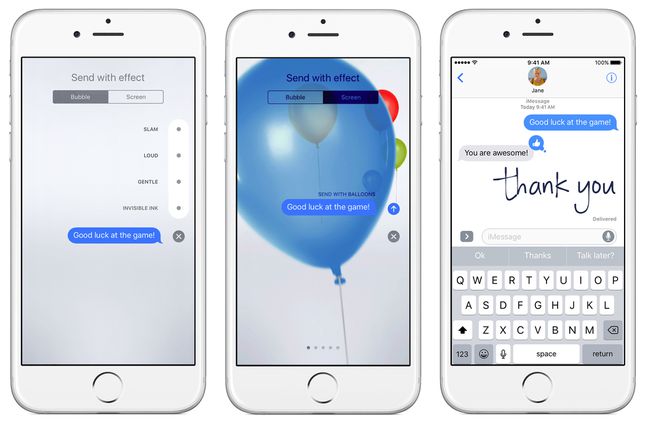
Apple säilyttää iMessagen ja kaikki sen hienot tehosteet ja ominaisuudet, mukaan lukien iMessage-sovellukset, joka on tarkoitettu vain iOS- ja macOS-laitteille, jotta ihmiset voivat ostaa sen tuotteita. Tästä syystä iMessage for Android -sovellusta ei ole saatavilla Google Play -kaupasta.
Applen iMessagen hallinnassa on kuitenkin yksi tapa: weMessage-niminen ohjelma.
Mitä sinun tarvitsee käyttää weMessage
Jotta voit käyttää weMessagea, tarvitset seuraavat:
- iMessage-tili: Tämä on todennäköisesti olemassa olevasi Apple ID.
- Mac käynnissä macOS 10.10 (Yosemite) tai uudempi: weMessagen käyttäminen edellyttää ohjelman suorittamista Macissa.
- Java 7 tai uudempi asennettuna Maciin.
- Android-puhelin käynnissä Android OS 5.0 (Lollipop) tai korkeampi.
- Android-puhelimeesi asennettu weMessage-sovellus.
Miten weMessage antaa sinun käyttää iMessagea Androidissa

Vaikka iMessage ei toimi Android-laitteissa, iMessage toimii sekä iOS- että macOS-laitteissa. Mac-yhteensopivuus on tässä tärkeintä. weMessage on Macille tarkoitettu ohjelma, joka reitittää viestejä iMessage-verkon kautta. Tämä tarkoittaa, että kaikki tekstisi lähetetään weMessage-palveluun, minkä jälkeen ne välitetään iMessageen lähettämistä varten macOS-, iOS- ja Android-laitteisiin ja -laitteista, mutta silti Applen salauksella.
Kuinka määrittää weMessage käyttämään iMessagea Androidille
weMessage on melko älykäs ratkaisu Applen iMessage-suojaukseen, mutta sen määrittäminen ei ole tekniikan aloittelijoille tai heikkohermoisille. Tässä on paljon vaiheita, ja se vaatii monimutkaisempia määrityksiä kuin useimmat ohjelmat. Mutta jos olet todella omistautunut iMessagen hankkimiseen Androidille, se on ainoa vaihtoehtosi. Tässä on mitä sinun on tehtävä.
Määritä weMessage Macissa
-
Tarvitset Java-sovelluksen Mac-tietokoneellesi, jotta voit käyttää weMessagea. Tarkista, että sinulla on se navigoimalla kohtaan Sovellukset > Apuohjelmatja käynnistää sitten Terminaali sovellus esiasennettuna Maciin. Tyyppi javaja napsauta sitten palata.
Jos saat virheilmoituksen, sinulla ei ole Javaa. Jos et näe virhettä, sinulla on se. Varmista, että sinulla on uusin versio lataa se täältä.
Seuraava, lataa weMessage-ohjelma Macillesi.
Kaksoisnapsauta weMessage-kansiossa run.command tiedosto käynnistääksesi weMessage. Jos saat virheilmoituksen, jonka mukaan ohjelmaa ei voi suorittaa, koska se on tuntemattomalta kehittäjältä, napsauta Applen logo > Järjestelmäasetukset > Turvallisuus ja yksityisyys > Kenraalija napsauta sitten Avaa joka tapauksessa.
Seuraavaksi sinun on otettava käyttöön joitakin Macin esteettömyysominaisuuksia. Vuonna Järjestelmäasetukset > Turvallisuus ja yksityisyys näyttöä, napsauta Yksityisyys -välilehteä ja napsauta sitten Esteettömyys.
Napsauta vasemmassa alakulmassa olevaa lukkokuvaketta avataksesi asetusten lukituksen. Anna pyydettäessä salasana, jolla kirjaudut Maciin.
Klikkaa + -kuvaketta ja navigoi sitten kiintolevyn läpi kohtaan Sovellukset > Apuohjelmat.
Klikkaus Terminaali > Avata.
Tuplaklikkaus run.command uudelleen käynnistääksesi ohjelman. Tämä avaa pääteikkunan.
Anna sähköpostiosoite, jota käytät iMessagessa.
-
Kirjoita seuraavaksi salasana.
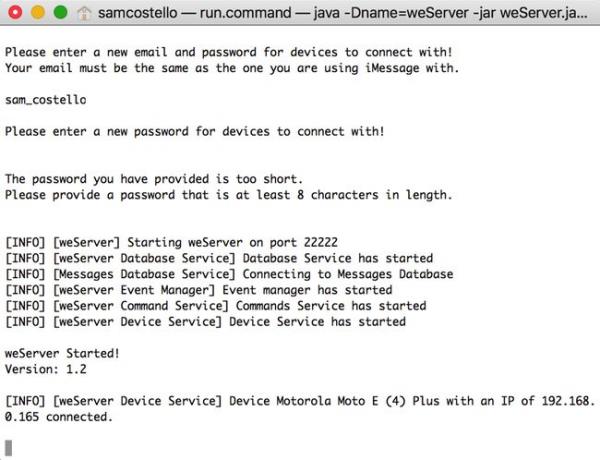
WeMessage-sovellus, joka toimii Macissa. Lifewire Salasanasi ei tarvitse vastata iMessage-salasanasi, eikä ehkä pitäisikään, koska Apple ID: täsi käytetään niin moneen asiaan.
WeMessagen määrittäminen Androidissa
Siirry Android-laitteellasi Google Play Kauppaan ja asenna weMessage-sovellus.
Tuoda markkinoille weMessage Androidillasi.
Napauta Jatkaa.
Napauta Permissions Error -kehotteessa OKEI antaaksesi sovellukselle luvan käyttää laitteen asetuksia.
Kun Asetukset avautuu, napauta vieressä olevaa painiketta Salli järjestelmäasetusten muuttaminen antaa weMessage-käyttöoikeuden.
Palaa sovellukseen napauttamalla ylänuolta.
Kun sinua pyydetään valitsemaan oletustekstiviestisovellus, napauta weMessage ja sitten Oletusasetuksena. Valita OKEI "apu"-kehotteessa.
Kirjoita Macisi IP-osoite sovellukseen, jotta se tietää, kuinka kommunikoida tietokoneesi kanssa. Oppia kuinka löydät IP-osoitteesi jos et ole varma kuinka.
Kirjoita iMessage-sähköpostiosoitteesi ja salasana, jonka valitsit asennuksen aikana yllä.
Kirjoita iMessage-sähköpostiosoitteesi ja salasana, jonka valitsit asennuksen aikana yllä.
Olettaen, että kaikki on määritetty oikein, näet näytön kaikista keskusteluistasi. Testaa, että voit lähettää iMessage-tekstejä Androidista lähettämällä tekstiviestin iPhonelle; tiedät sen toimivan, jos tekstikuplat ovat sinisiä.
Et ole vielä valmis!
Toistaiseksi ohjeet toimivat vain, kun Android-puhelimesi on samassa Wi-Fi-verkossa Macin kanssa. Se on hyödyllistä, mutta haluat Androidin käyttävän iMessagea missä tahansa oletkin. Tätä varten sinun on määritettävä portin edelleenlähetys.
Port Forwarding määrittää kotisi Wi-Fi-verkkosi päästämään yhteyksiä ulkopuolelta. Näin Android-laitteesi muodostaa yhteyden takaisin Macin weMessage-sovellukseen mistä tahansa.
Asetuksesi tapa Portin uudelleenohjaus on erilainen melkein jokaiselle reitittimelle tai modeemille. Tästä syystä ei ole olemassa yhtä ohjesarjaa, jota voidaan tarjota. Paras tapa oppia tekemään tämä on videon ja ohjeita weMessage-sivustolla.
Kun olet määritä portin edelleenlähetys, testaa asetuksia sammuttamalla Wi-Fi Android-laitteessasi ja lähettämällä tekstiviestin jollekin iMessagen kautta.
iMessage ei ehkä ole ainoa iPhone-ominaisuus, jota haluat käyttää Androidissa. Saatat pystyä käytä Siriä Androidissa tai jopa käyttää joitain iTunesin ominaisuuksia.
Usein Kysytyt Kysymykset
- Voinko lähettää iMessagen Android-laitteeseen? Kyllä, voit lähettää iMessages-viestejä iPhonesta Androidiin (ja päinvastoin) tekstiviestillä, joka on yksinkertaisesti tekstiviestien virallinen nimi. Android-puhelimet voivat vastaanottaa tekstiviestejä mistä tahansa muusta markkinoilla olevasta puhelimesta tai laitteesta.
- Kuinka rekisteröidyn iMessageen? Jos sinulla on iPhone, rekisteröityminen iMessageen on helppoa. Sinun tarvitsee vain kirjautua sisään iMessage-tilillesi Apple ID Macilla.
- Voinko siirtää tekstiviestejä iPhonesta Androidiin? Ei tapoja, joita sinä siirtää tekstiviestejä iPhonesta iPhoneen niitä ei tueta siirryttäessä iPhonesta Androidiin.
